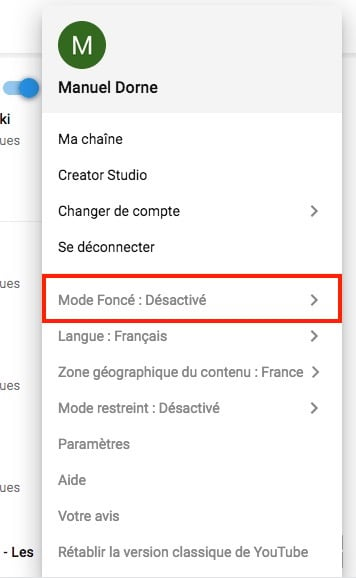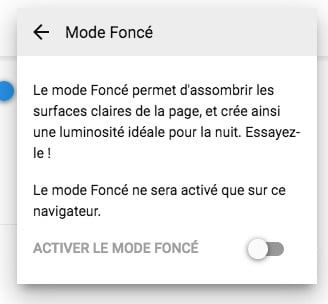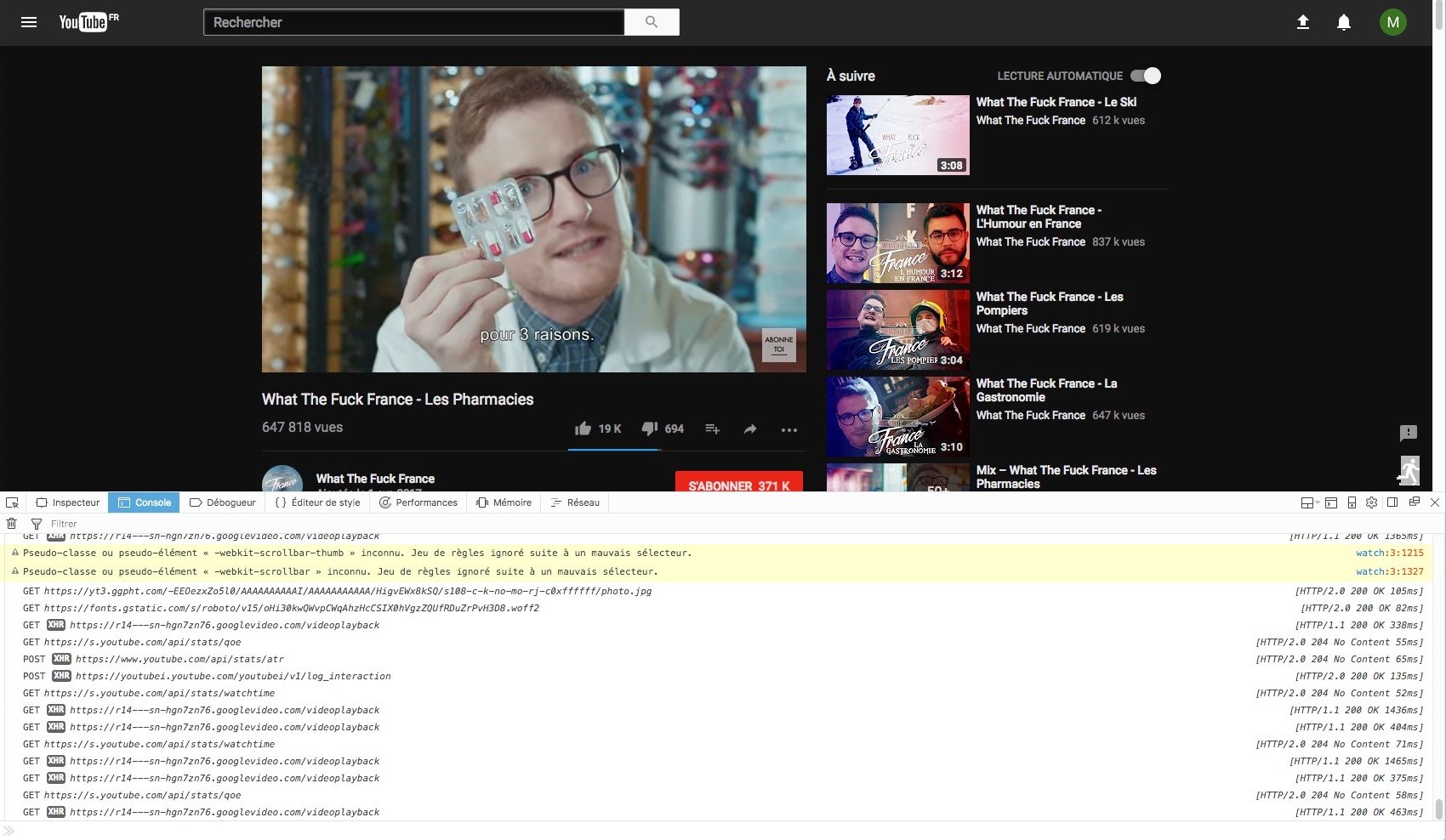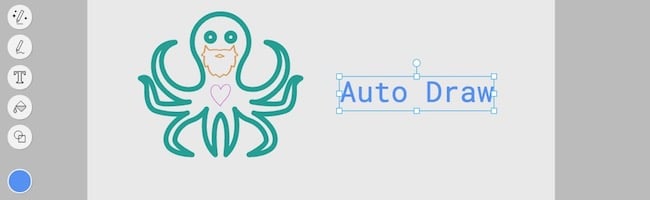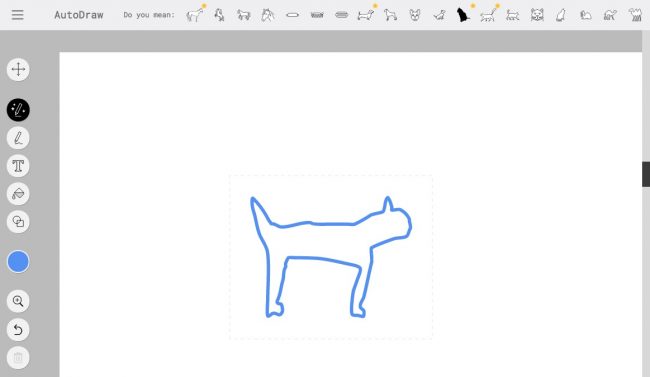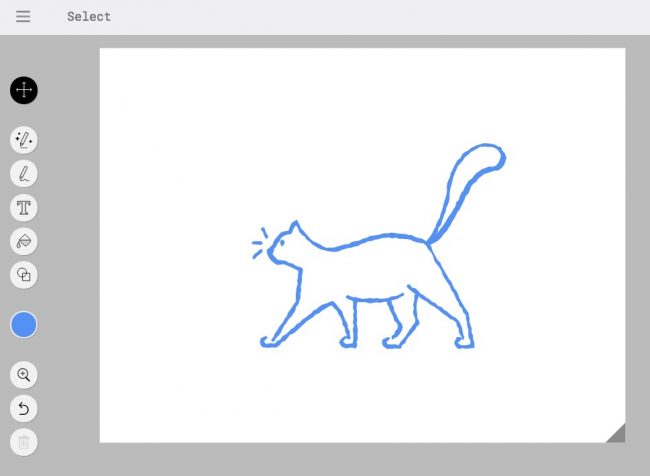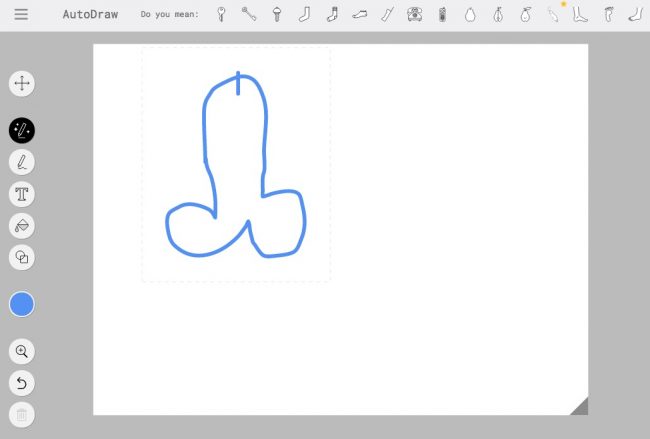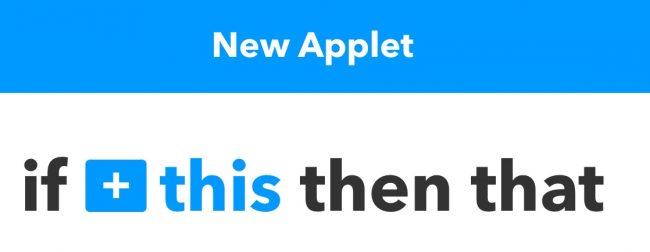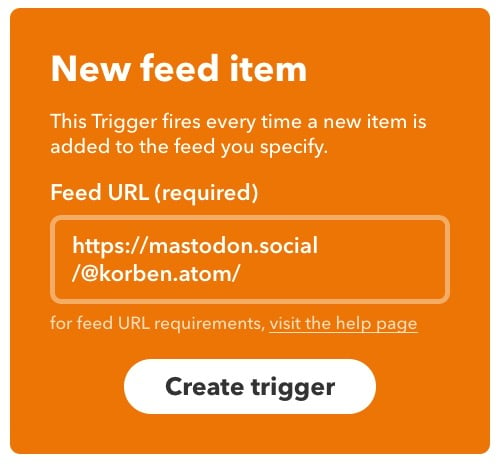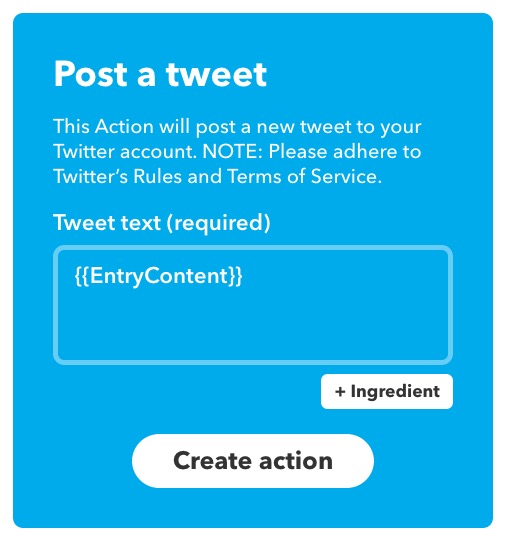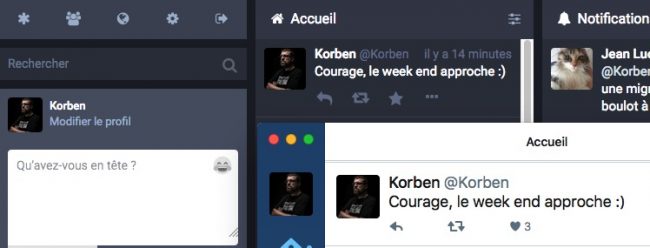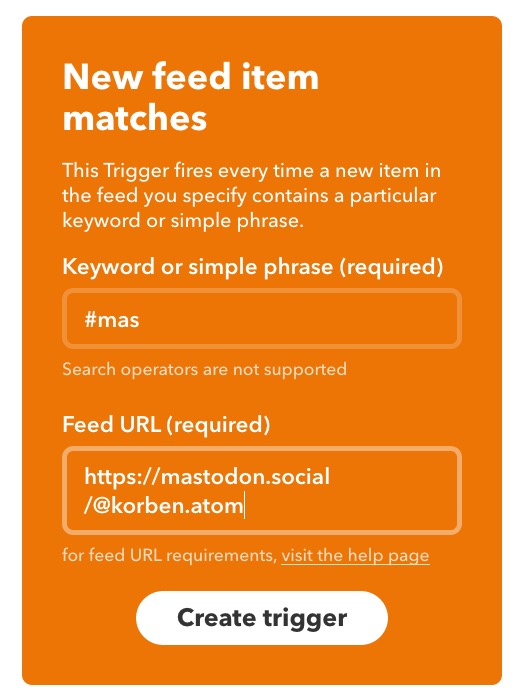Si vous utilisez Ubuntu et que vous voulez jouer avec des applications Android directement depuis votre distribution Linux, c’est possible grâce à Anbox. Ce soft embarque un système Android complet et permet de faire tourner en toute transparence et nativement, n’importe quelle application Android.
Il ne s’agit pas d’une version émulée, mais bien d’une version native d’Android embarquée dans un conteneur. Voici une petite démonstration en vidéo :
Si ça vous branche, ouvrez un terminal et entrez la commande suivante pour installer Anbox.
sudo snap install –classic anbox-installer && anbox-installer
Suivez ensuite la séquence d’installation. Alors bien sûr c’est encore une version très alpha, mais de ce que j’ai pu en tester, ça fonctionne déjà pas mal. Notez que l’image d’Android utilisée par Anbox doit être générée en suivant ce tuto.
Le truc c’est que pour installer le Google Play Store, il vous faudra ruser en téléchargeant l’APK du PlayStore et en l’installant avec la commande suivante :
adb install chemin/vers/le/fichier/PlayStore.apk
A vous de jouer ! Sinon, F-Droid est toujours disponible !